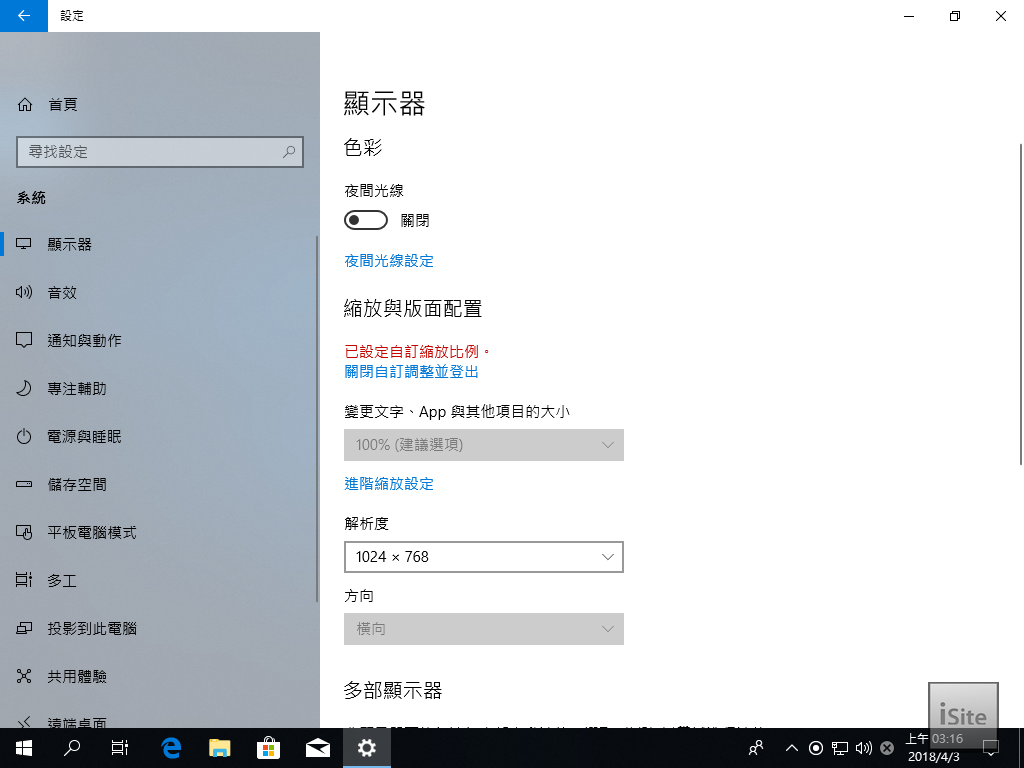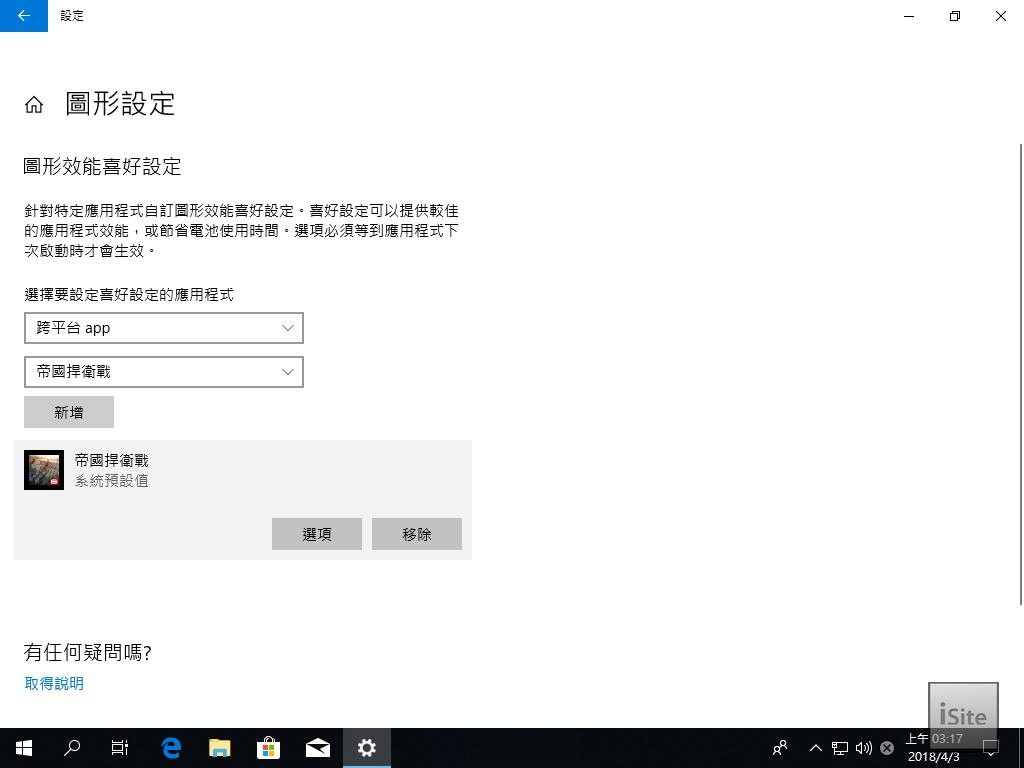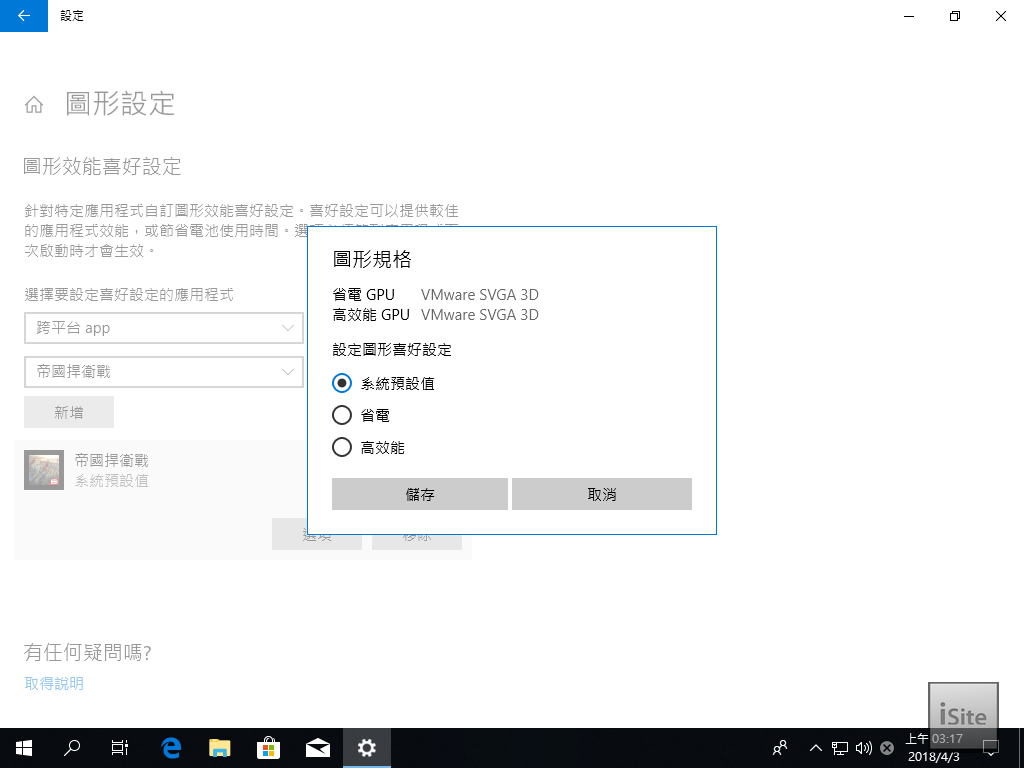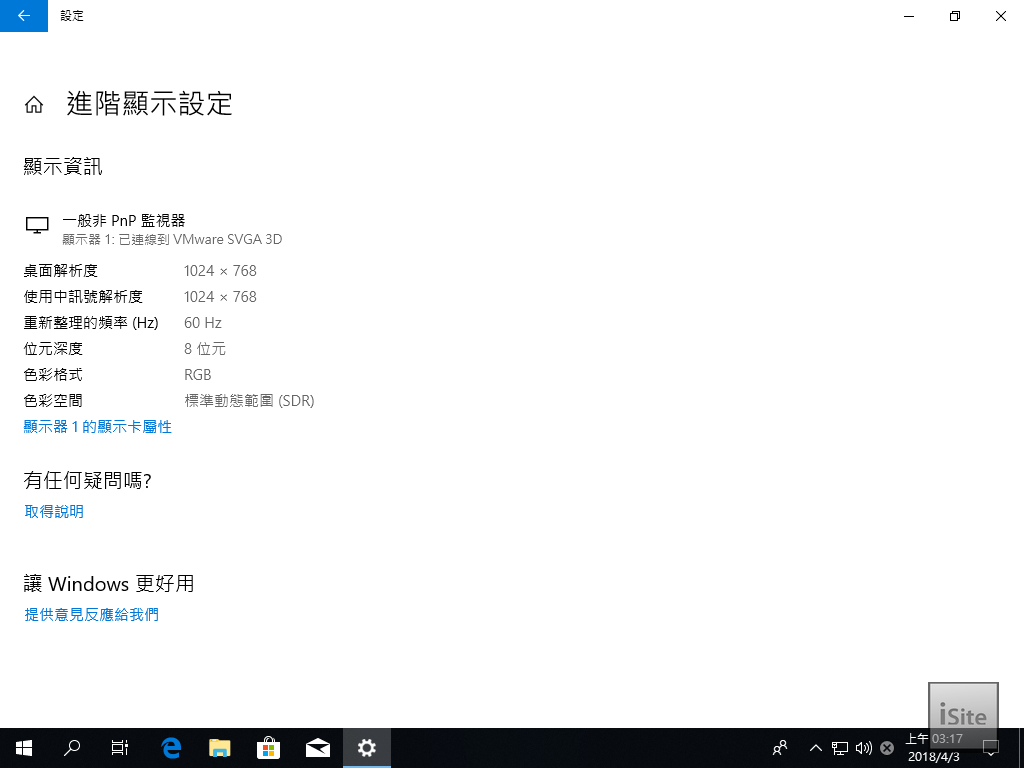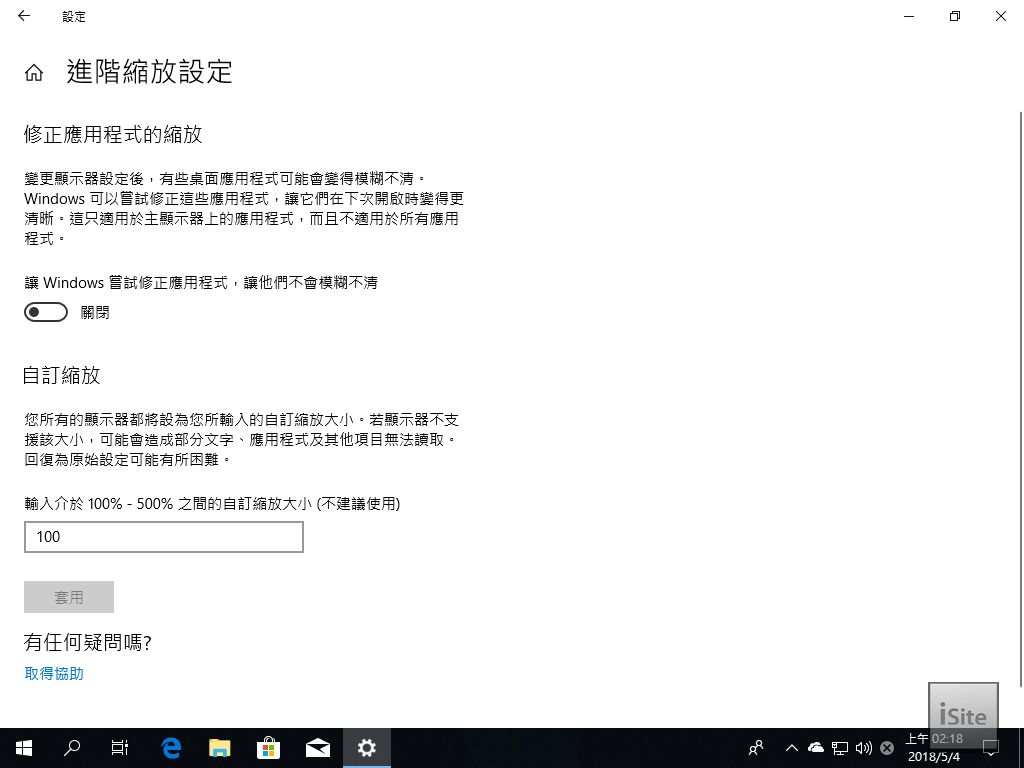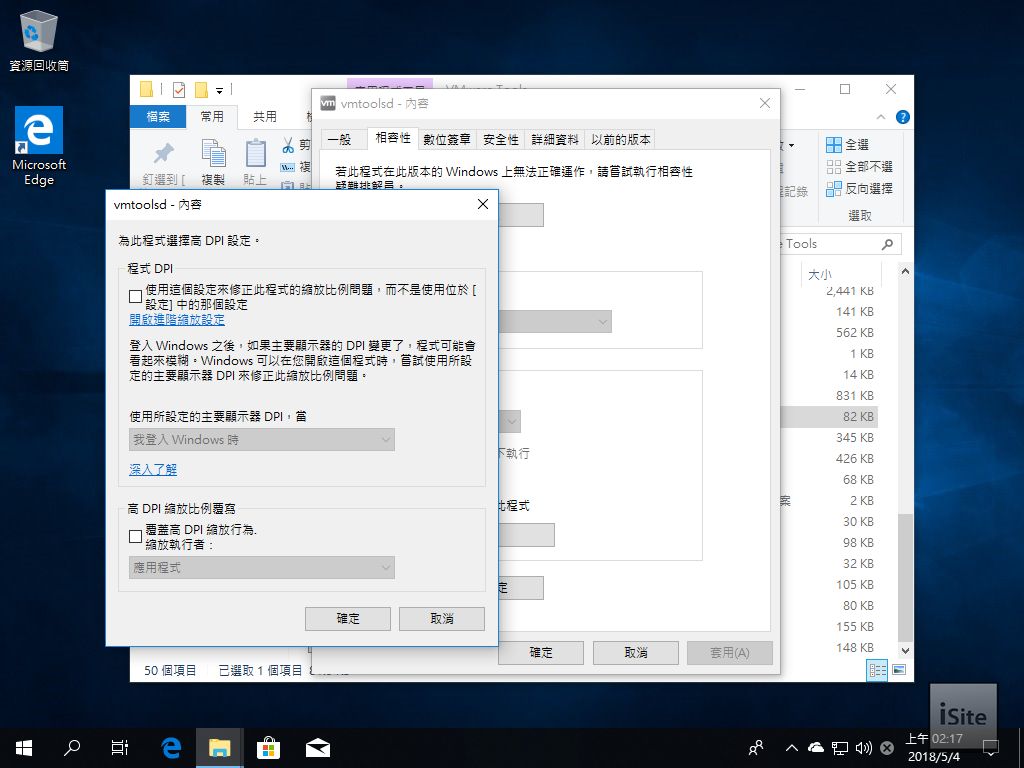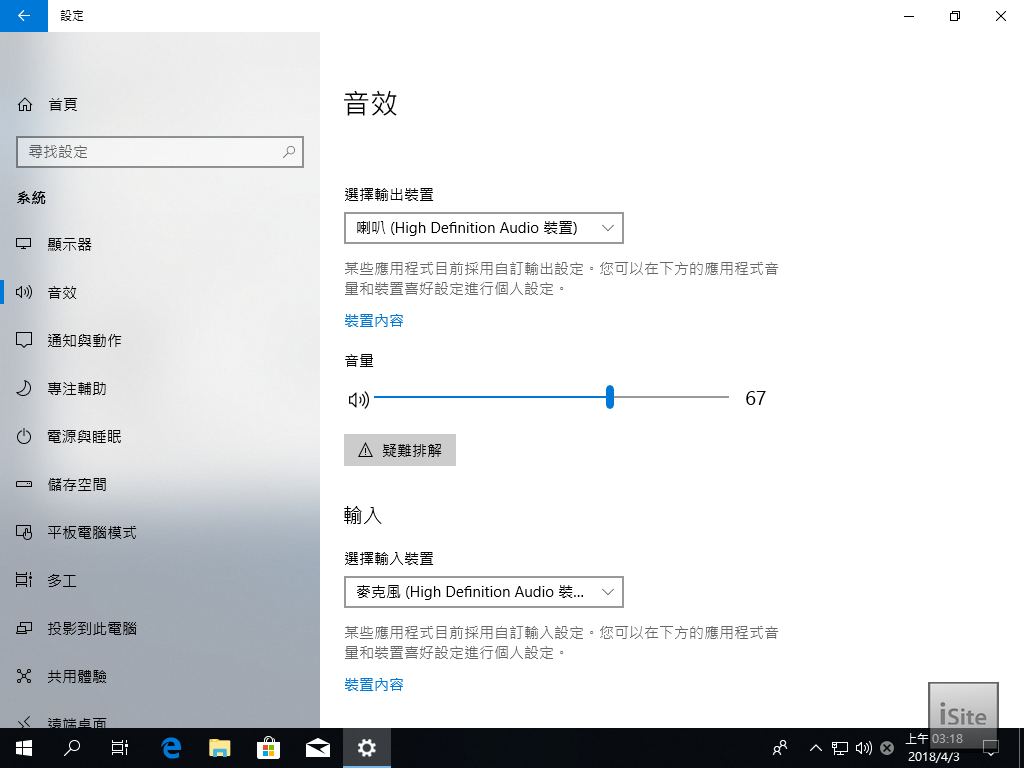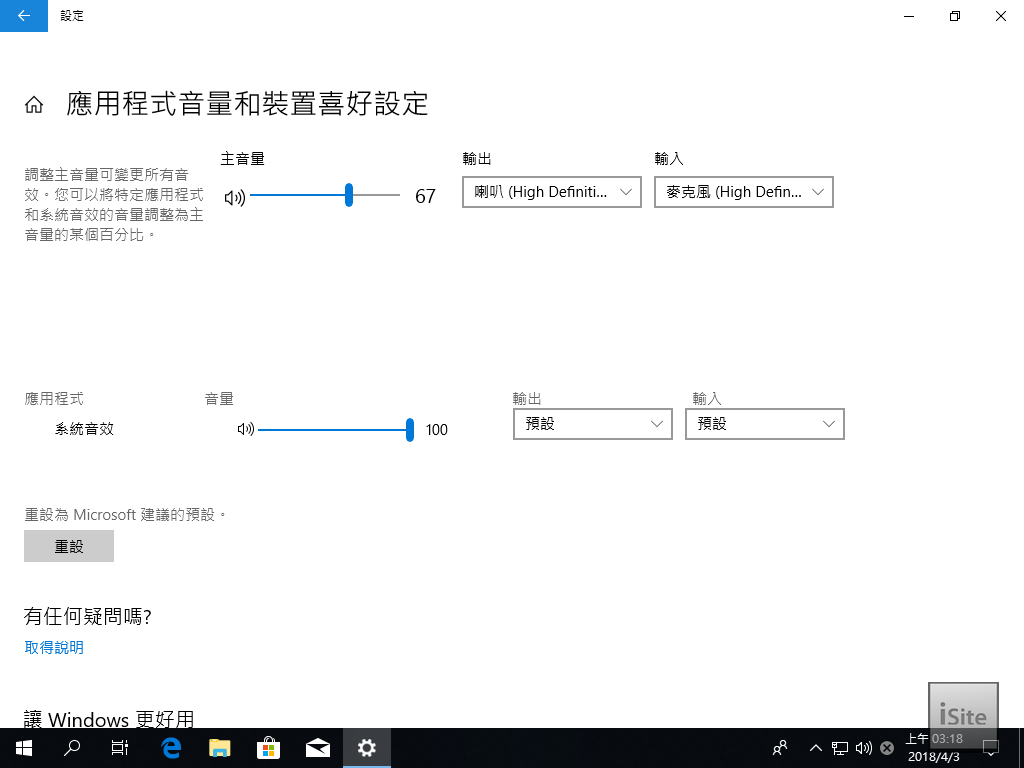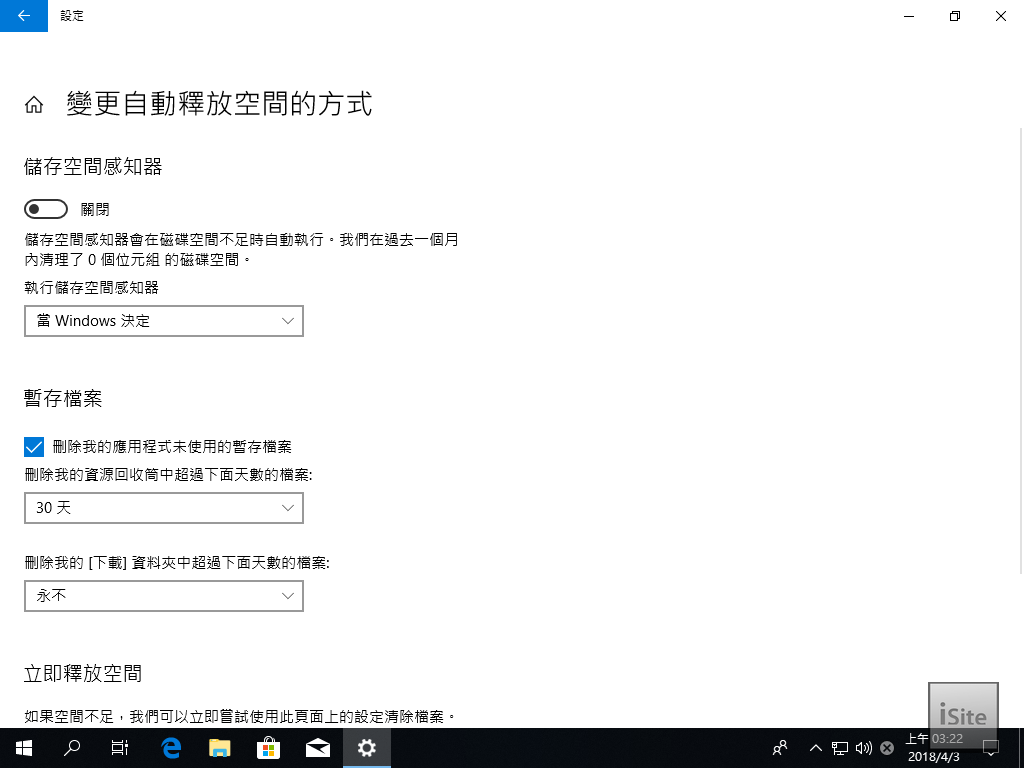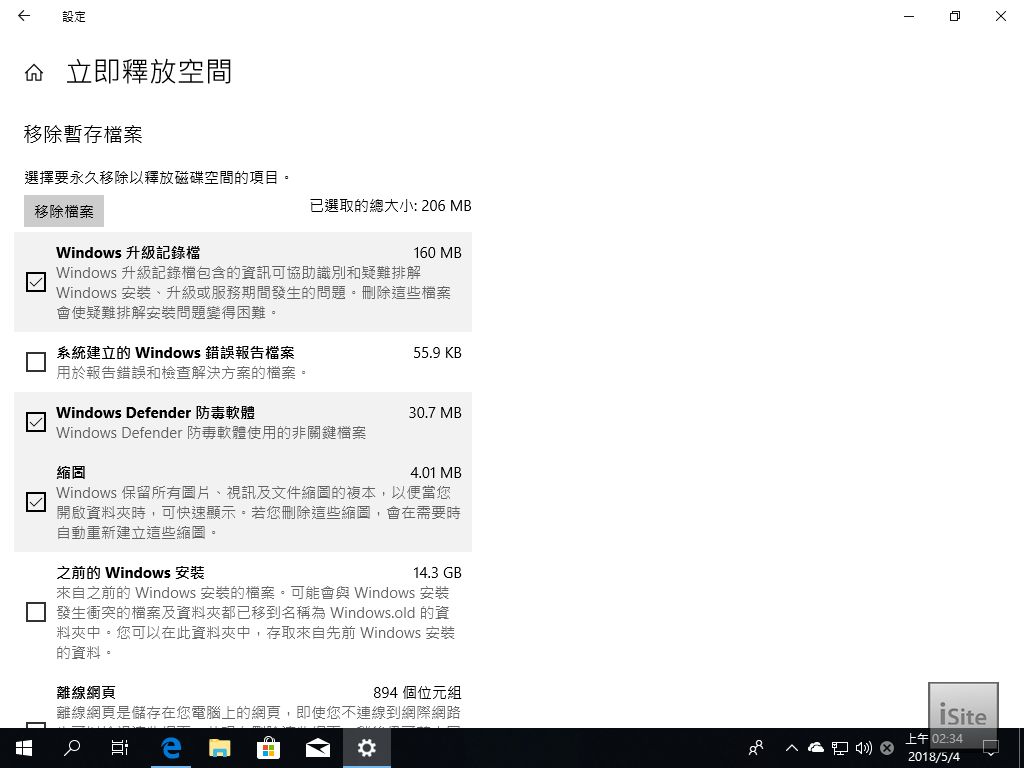Table of Contents
設定 App
一如過去幾個 Windows 10 重大改版,設定 App 始終都是微軟每次開發新版 Windows 10 時著墨最多的地方之一,或許在微軟把設定 App 做到可以完全取代傳統控制台之前都會如此吧?
導入 Fluent Design 並重新設計介面
在 Windows 10 春季開發者更新當中我們又一次見到微軟把整個設定 App 的介面做了大幅度的調整,在下圖當中可以看到微軟在首頁的部分除了引入 Fluent Design 的光影變化元素之外,更帶來了全新的版面配置。
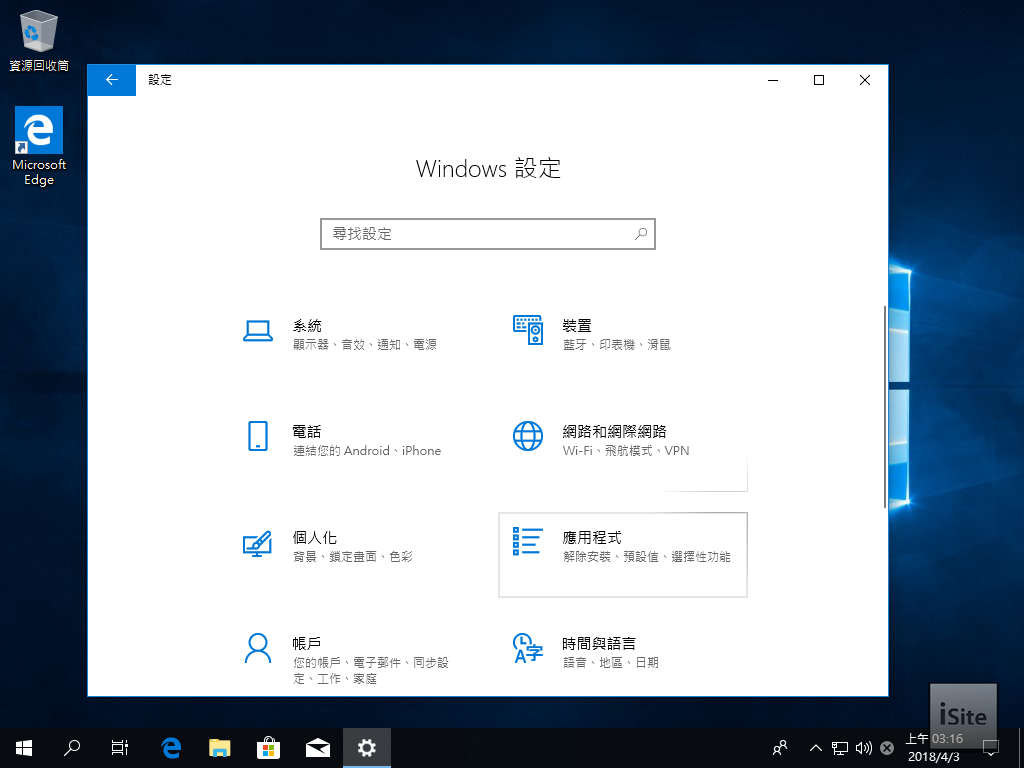
改進對動態切換 GPU 系統的支援
在此版本中微軟在系統層次上納入了對 NVIDIA Optimus Technology 與 AMD Switchable Graphics Technology 等早已在絕大多數筆記型電腦上採用的動態切換 GPU (透過讓系統根據需求動態調度使用處理器中的內建顯示與獨立顯示晶片來達到節能與延長電池使用時間的效果) 技術的支援,在設定 App 當中新增了一系列用於調整調度時機的選項 (不過微軟有特別說明,當驅動程式存在並且提供相應功能時,會以驅動程式的設定值為準)。
只要選擇要調整調度時機的程式並按一下「選項」按鈕就能選擇要求系統在執行該程式時使用高效能 GPU (獨立顯示晶片) 或省電 GPU (處理器內建顯示),若選擇系統預設值則是讓系統自行決定要如何調度。
除此之外微軟也將以往只存在於傳統控制台介面中且已經多年未改、無法反映目前主流圖形技術資訊的顯示卡資訊重新排版之後整合到設定 App 內了。
顯示比例調整改進
在此版本中微軟再次針對顯示比例調整 (Display Scaling) 提供了一系列改進,進一步將以往在畫面因遠端桌面連線、連結或移除底座、改變顯示設定之後應用程式的畫面可能會變得模糊,需要等到使用者登出並重新登入 Windows 之後才會被正確渲染的情況降到最低,本次關於顯示比例調整的改進有三,首先是顯示設定內新增了進階顯示比例設定的選項,透過這項功能可以允許讓 Windows 自動嘗試調整該應用程式的顯示比例設定以避免其出現畫面模糊的狀況。
另一項調整則是 Windows 現在會在檢測到應用程式可能出現模糊或渲染錯誤問題時自動詢問使用者是否要讓 Windows 嘗試自動調整。
最後一項改進則是在相容性選項當中新增與 DPI 相關的設定,允許使用者直接對特定程式指定專屬的 DPI 設定,不過要注意的是目前這些改進都只能對主要顯示器發揮作用,當系統處於多顯示器環境下時則不一定能夠解決畫面模糊或渲染錯誤的問題。
音效相關設定
在此版本中微軟將音效相關的設定選項也整併到設定 App 內了 (不過傳統的音量混音程式、聲音設定仍然保留),除了可以在設定 App 內調整輸出與輸入音量之外,也整合了疑難排解與麥克風測試功能。
除了基本的音量調整功能之外,最重要的其實是微軟終於首次加入可以讓使用者單獨調控每個 App 要使用哪個音效裝置輸出或接收哪個音效裝置輸入的功能了,這對於有使用外接 DAC、獨立音效卡的人來說是非常好用的設定。
 功能更加完善的儲存空間感知器
功能更加完善的儲存空間感知器
在 Windows 10 四月更新當中微軟進一步完善了儲存空間感知器的功能,除了讓使用者可以自行排程執行儲存空間感知器的時間點之外,也可以自訂要讓系統自動清除多久以前的回收檔案與多久以前下載的檔案 (在以往版本當中清除目標一律為超過 30 天的檔案)。
此外,以往常用的磁碟清理公用程式也被整合到設定 App 內了。





![[下載] VMware ESXi 6.0 正式版 (GA)](https://isite.tw/wp-content/uploads/2015/03/vmware-partner-link-bg-w-logo-360x180.png)







![[CES 2019 速報] AMD 預覽下一代 “Zen 2” 處理器,可望成為本屆 CES 最大看點](https://isite.tw/wp-content/uploads/2019/01/AED8012-360x180.jpg)









![[教學] 使用 XperiFirm 製作 Xperia 手機原廠軟體 FTF 安裝包](https://isite.tw/wp-content/uploads/2016/04/XFX0001-360x180.png)















![[ 突發 ] Mega 創辦人呼籲大眾盡速備份 Mega 上的資料?! (附官方澄清)](https://isite.tw/wp-content/uploads/2016/04/AMU8563-360x180.jpg)


![[ WP 外掛 ] Duplicate Post 輕鬆一鍵將文章當成範本複製](https://isite.tw/wp-content/uploads/2016/04/wp-logo-360x180.png)